vscode配置c环境最后一步出现的问题怎么解决

在进行vscode环境配置的时候,最后一步按f5并没有直接运行反而是出现选项
点击运行

也是出现了

当我试着点击了一通,出现了这个


- 你可以看下这个问题的回答https://ask.csdn.net/questions/7776497
- 我还给你找了一篇非常好的博客,你可以看看是否有帮助,链接:【C语言初级阶段学习1】使用vscode运行C语言,vscode配置环境超详细过程(包括安装vscode和MinGW-W64安装及后续配置使用的详细过程,vscode用户代码片段的使用)[考研专用]
- 除此之外, 这篇博客: VScode配置C语言环境 亲测 可用!!!中的 四、装完插件后,我们需要下载minGw,这是一个Windows头文件和GNU工具的集合。VScode如果要运行C代码说白了就是个大脚本,不用我们一行一行敲执行代码了,所以我们需要进行配置。直接在百度里搜索MinGW即可,根据你的电脑系统版本来安装。 部分也许能够解决你的问题, 你可以仔细阅读以下内容或者直接跳转源博客中阅读:
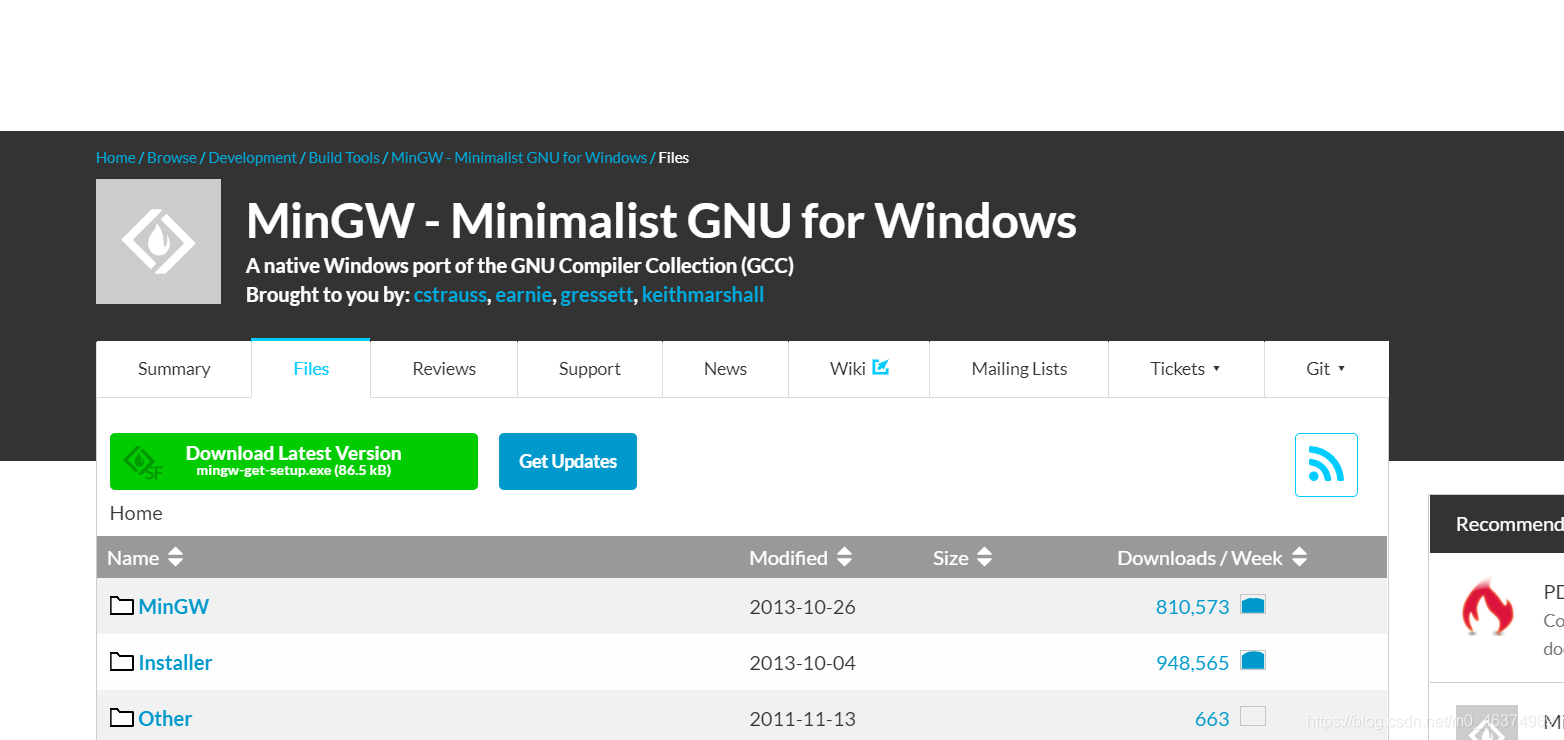
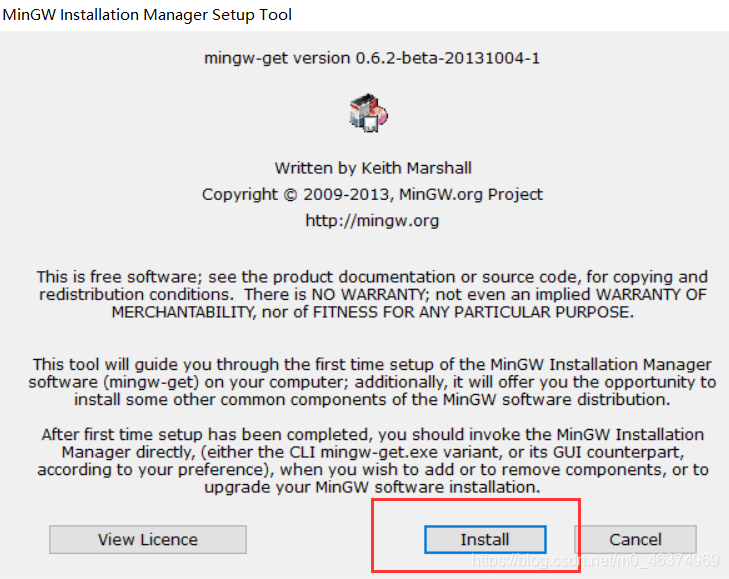
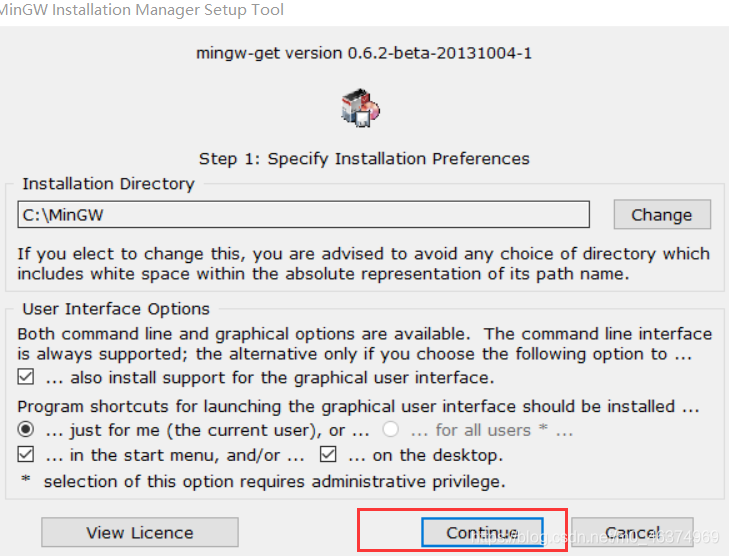
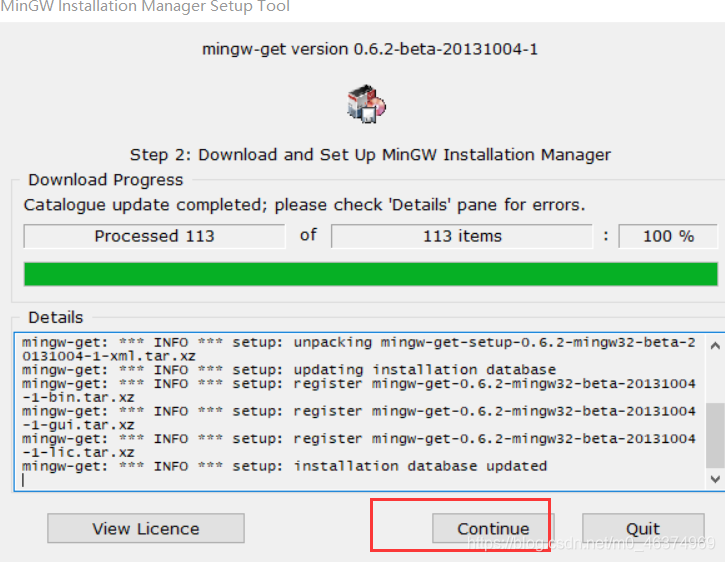
- 以下回答来自chatgpt:
首先,根据参考资料中的段落1,我们需要下载安装MinGW来配置C环境。
- 打开浏览器,搜索"MinGW"并点击进入官方网站。
- 根据你的电脑系统版本选择下载对应的安装包(32位或64位)。
- 下载完成后,双击运行安装包。
- 在安装向导中选择默认设置,点击"Next"继续。
- 在选择安装组件的页面,确保选中了"mingw32-base"和"mingw32-gcc-g++"这两个组件,然后点击"Next"继续。
- 在选择安装目录的页面,可以选择保留默认目录或者自定义安装目录,然后点击"Install"开始安装。
- 安装完成后,点击"Finish"退出安装向导。
接下来,我们需要配置VSCode以使用MinGW来编译和运行C代码。
- 打开VSCode,并打开你的C代码文件。
- 安装C/C++扩展插件(如果还没有安装的话),可以通过点击左侧的扩展图标然后搜索并安装"ms-vscode.cpptools"来进行安装。
- 在VSCode的左侧侧边栏中点击"调试"图标,然后点击顶部的齿轮图标打开"launch.json"文件。
- 在"launch.json"文件中,找到或者添加一个名为"C++ (GDB/LLDB)"的配置项,确保其内容如下:
{ "name": "C++ (GDB/LLDB)", "type": "cppdbg", "request": "launch", "program": "${workspaceFolder}/a.exe", // 修改为你的C代码生成的可执行文件的路径 "args": [], "stopAtEntry": true, "cwd": "${workspaceFolder}", "environment": [], "externalConsole": false, "MIMode": "gdb", "miDebuggerPath": "gdb.exe" // 修改为MinGW安装目录中的gdb.exe所在的路径,通常是"mingw\bin\gdb.exe" }- 修改"program"字段为你的C代码生成的可执行文件的路径。如果你的可执行文件不是"a.exe"的话,请将其替换成你的可执行文件的文件名。
- 修改"miDebuggerPath"字段为MinGW安装目录中的gdb.exe所在的路径。通常情况下,是在"mingw\bin\gdb.exe"的位置。
- 保存"launch.json"文件。
现在,按下F5键可以尝试重新运行你的C代码。
如果问题还未解决,请提供更详细的错误信息和其他相关配置信息,以便我进一步协助你解决问题。
如果你已经解决了该问题, 非常希望你能够分享一下解决方案, 写成博客, 将相关链接放在评论区, 以帮助更多的人 ^-^
要安装这个插件
